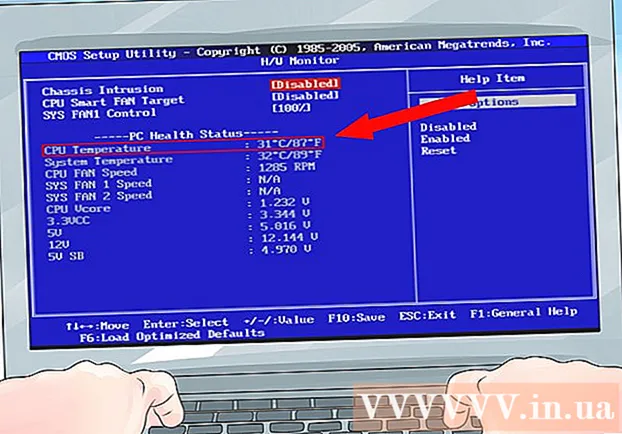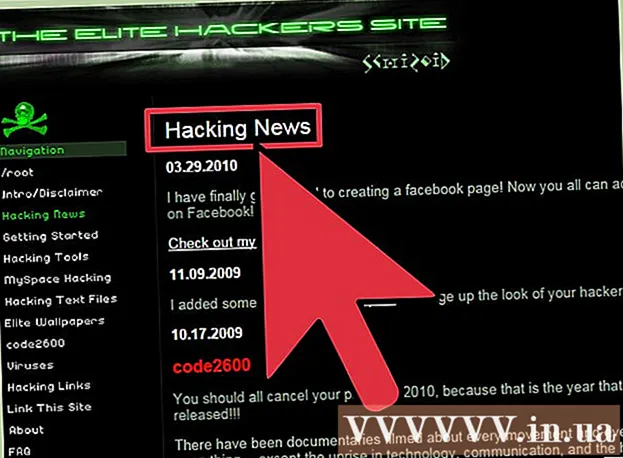نویسنده:
Louise Ward
تاریخ ایجاد:
6 فوریه 2021
تاریخ به روزرسانی:
1 جولای 2024

محتوا
اپل واچ می تواند تمام فعالیت های شما را ردیابی کرده و اطلاعات دقیق تناسب اندام را برای آیفون شما ارسال کند. هر زمان دستگاه در محدوده داده قرار دارد ، داده ها را با iPhone شما همگام سازی می کند ، بنابراین شما می توانید اطلاعات موجود در برنامه های Activity and Health را در تلفن خود مشاهده کنید. همگام سازی به صورت خودکار و در پس زمینه است ، به شرطی که ساعت در محدوده آیفون باشد.
مراحل
قسمت 1 از 3: شروع کار
ساعت اپل را با آیفون جفت کنید. انجام مراحل جفت سازی اولیه همان کاری است که شما باید برای اتصال Apple Watch به برنامه Health در iPhone انجام دهید. پس از اتصال دستگاه ، Apple Watch به طور خودکار در برنامه Health به برگه Sources اضافه می شود.
- برای یادگیری نحوه جفت سازی Apple Watch می توانید بیشتر به صورت آنلاین مراجعه کنید.

شما باید بفهمید که چگونه Apple Watch اطلاعات مربوط به سلامت صاحب را پیگیری و ارسال می کند. سه برنامه اپل از قبل روی آیفون نصب شده است و اپل واچ در ردیابی داده های سلامت کاربر شرکت خواهد کرد. با درک نحوه کار این برنامه ها ، می دانید که چگونه از داده های سلامتی استفاده می شود.- سلامتی - این برنامه در iPhone قرار دارد و به عنوان یک مرکز برای تمام داده های سلامتی عمل می کند. برنامه Health داده های ارسالی از Apple Watch را ذخیره می کند و در صورت نیاز آنها را برای برنامه های دیگر ارسال می کند. Health ضبط را مستقیماً انجام نمی دهد اما برای کار با سایر برنامه ها طراحی شده است.
- تمرین - این برنامه واقع در Apple Watch است. برنامه Workout تناسب اندام را ردیابی کرده و داده ها را به برنامه های Health and Activity ارسال می کند. قبل از شروع هر جلسه تمرین ، باید برنامه Workout را راه اندازی کنید.
- فعالیت - این برنامه در iPhone و Apple Watch است. فعالیت تمام روز فعالیتهای شما را ردیابی می کند و اهداف کمپین را در نظر می گیرد. تا زمانی که ساعت را در دست خود دارید ، Apple Watch هر فعالیتی را در برنامه Activity وارد می کند. داده های ارسال شده از Workout به عنوان جزئیات اضافی برای برنامه فعالیت است.

برنامه Health را در iPhone باز کنید. با باز کردن برنامه Health می توانید ارتباط ساعت را بررسی کنید. این برنامه در یکی از صفحه های اصلی آیفون قرار دارد.
روی برگه "منابع" در پایین صفحه کلیک کنید. ساعت اپل در زیر دستگاه ها لیست می شود.

روی Apple Watch ذکر شده در برگه Sources کلیک کنید. مجوزهایی که ساعت هنگام اتصال به برنامه Health اعمال کرده است ظاهر می شود.
همه گزینه ها را روشن کنید. اطمینان حاصل کنید که همه مجوزها روشن هستند ، بنابراین برنامه Health می تواند تمام داده های ساعت را جمع آوری کند. تبلیغات
قسمت 2 از 3: نظارت بر پیشرفت تمرین
برنامه Workout را در Apple Watch راه اندازی کنید. این برنامه دارای نمادی از شبح شخص در حال اجرا است.
- فعالیتهایی که در حین راه اندازی تمرین اتفاق می افتد توسط برنامه فعالیت پیگیری می شود ، حتی اگر هنوز تمرین را شروع نکرده باشید.راه اندازی برنامه Workout به ما امکان می دهد اطلاعات را با جزئیات بیشتر از شمارش مراحل و اندازه گیری فاصله ها ردیابی کنیم.
انتخاب کنید چه نوع تمرینی انجام می دهید. موضوعی را انتخاب کنید که متناسب با تمرینی باشد که می خواهید انجام دهید. با تشکر از آن ، تمرین با دقت بیشتری کنترل می شود.
- صفحه را در کنار ساعت بچرخانید تا به سرعت از گزینه های موجود پیمایش کنید.
تعیین هدف. پس از انتخاب تمرین ، از شما خواسته می شود که اهدافی را تعیین کنید. برای جابجایی بین اهداف مختلف مانند کالری ، زمان و فاصله ، انگشت خود را به چپ و راست بکشید. اگر می خواهید بدون تعیین اهداف خاصی ورزش کنید ، می توانید همه گزینه ها را به درستی بکشید.
آموزش را شروع کنید. پس از تعیین هدف ، شروع را فشار دهید و آموزش را شروع کنید.
پایان آموزش وقتی به هدف رسیدید تمرین به پایان می رسد. همچنین می توانید نمایشگر ساعت را فشار داده و نگه دارید تا تمرین زودهنگام به پایان برسد.
مشاهده آمار آموزش. در صفحه نتایج آموزش به بالا و پایین بروید تا آمار دقیق مانند مسافت کلی ، میانگین ضربان قلب ، کالری سوزانده شده و سایر موارد را مشاهده کنید.
برای ارسال داده به برنامه فعالیتها ، "ذخیره" را کلیک کنید. دکمه ذخیره در پایین صفحه نتایج آموزش قرار دارد. اگر جلسه را ذخیره نکنید ، داده ها حذف می شوند. برنامه Activity هنوز برخی از اطلاعات اساسی را ثبت می کند ، مانند تعداد قدم هایی که برداشته اید.
در صورت تمایل از یک برنامه تمرینی دیگر استفاده کنید. App Store تعداد زیادی برنامه تناسب اندام برای Apple Watch ارائه می دهد و قابلیت همگام سازی با Apple Health را دارد. داده هایی که در Watch توسط این برنامه ها تولید می کنید مشابه اطلاعات Apple Workout است. تبلیغات
قسمت 3 از 3: مشاهده داده های بهداشتی
مطمئن شوید که iPhone شما بلوتوث روشن است. Apple Watch از طریق بلوتوث به طور خودکار با iPhone همگام سازی می شود. با کشیدن انگشت از پایین صفحه و سپس ضربه زدن روی دکمه بلوتوث ، می توانید بلوتوث را در iPhone خود روشن کنید. پس از روشن شدن ویژگی ، نماد بلوتوث در نوار اعلانات قرار می گیرد.
بازگشت به دامنه آیفون. اپل واچ به طور خودکار با آیفون همگام می شود وقتی این دو دستگاه در محدوده قرار داشته باشند. این بدان معناست که شما باید در محدوده بلوتوث تلفن (دامنه 9 متر) یا در همان منطقه شبکه بی سیم باشید. تا زمانی که داده ها به طور خودکار با برنامه Health در پس زمینه همگام شوند ، اطلاعات فعالیت و آموزش در ساعت ذخیره می شود.
برنامه Activity را در iPhone باز کنید. آمار دقیق مربوط به فعالیت های روز شما در اینجا نشان داده می شود که شامل تمام اطلاعات جمع آوری شده توسط اپل واچ است. برای دیدن همه اطلاعات موجود می توانید به پایین پیمایش کنید.
برای مشاهده تمرینات ذخیره شده خود ، "تمرینات" را کلیک کنید. هر تمرینی که در Apple Watch خود ذخیره کرده اید در بخش تمرینات روز ظاهر می شود. برای دیدن آمار دقیق ، روی جلسه آموزشی کلیک کنید. این همان اطلاعات موجود در صفحه نتایج آموزش اپل واچ است.
برنامه Health را باز کنید. علاوه بر فعالیت ، اطلاعات Apple Watch نیز در برنامه Health ردیابی می شود. شما می توانید اطلاعات دقیق سلامتی را در این برنامه مشاهده کنید ، این وسیله نقلیه روزانه است و همچنین پایگاه داده ای از سایر برنامه های بهداشتی از App Store.
روی برگه "داده های سلامت" کلیک کنید. در اینجا انواع مختلفی از نقاط داده وجود دارد که می تواند توسط برنامه Health ثبت شود.
برای دیدن گزینه های بیشتر در داخل ، دسته را انتخاب کنید. چندین نقطه داده برای هر دسته موجود است که همه آنها توسط برنامه های مختلف مورد استفاده قرار می گیرند.
گزینه را برای مشاهده اطلاعات دقیق انتخاب کنید. برای دیدن داده هایی که برنامه سلامت جمع آوری کرده است ، از بین گزینه ها انتخاب کنید. از آنجا که ما از اپل واچ با برنامه Workout استفاده می کنیم ، می توانید برخی از گزینه ها را در بخش "تناسب اندام" مانند "فعالیت" ، "مراحل" و "تمرینات" مشاهده کنید. .
اطلاعات را به داشبورد سلامت اضافه کنید. هنگام مشاهده جزئیات نقطه داده ، می توانید این محتوا را به برگه Health Dashboard اضافه کنید. به این ترتیب می توانید مهمترین داده ها را در صفحه اصلی به راحتی ردیابی کنید. نوار لغزنده "نمایش در داشبورد" را بکشید تا نمودار در داشبورد نشان داده شود. تبلیغات
مشاوره
- هنگام تمرین باید آیفون خود را با خود بیاورید تا دقت ارقام را افزایش دهید.